おすすめ商品表示は、売りたい商品である「おすすめ商品」を商品一覧ページの一番上部に表示させるプラグインです。
商品がたくさんあると、顧客はどの商品がいいのかわからずに離脱してしまうことがあります。
そこで、おすすめ商品を前面に出すことで顧客の離脱を防げます。
つまり、 おすすめ商品表示を導入することで、ストア内のサイト回遊率を高めることができます。
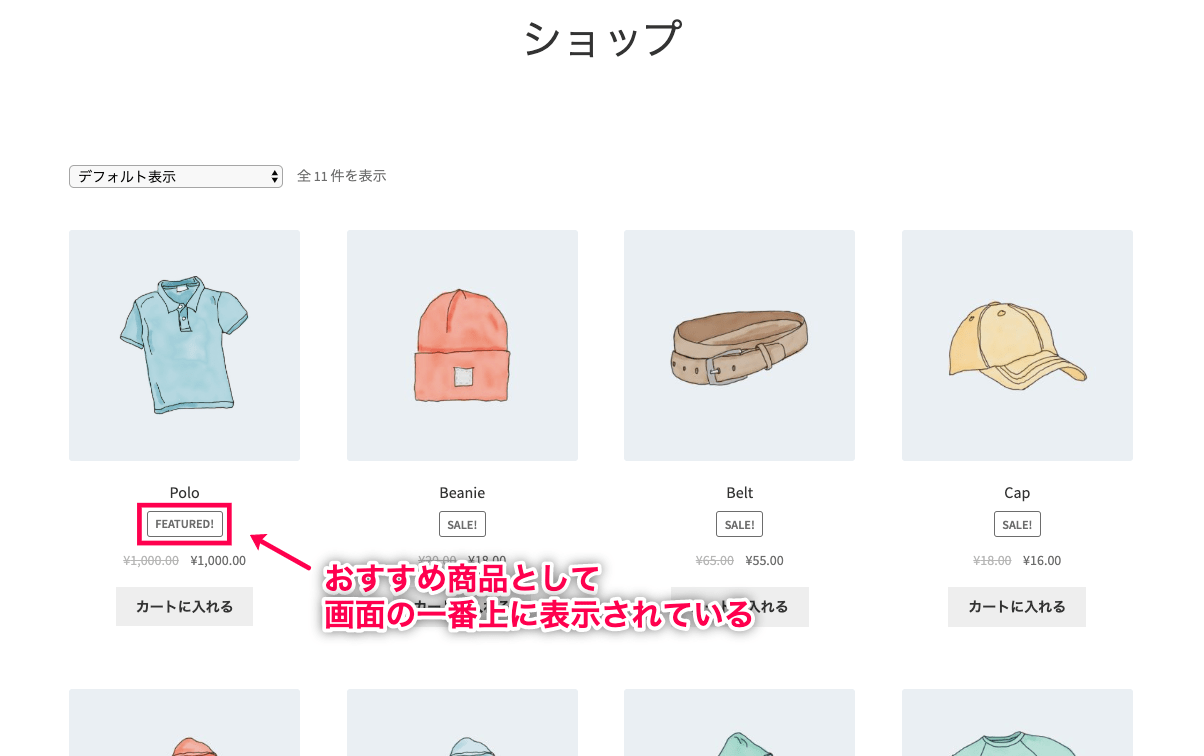
「おすすめ商品」を商品一覧で一番上部に表示させます。
標準のWooCommerceだと、おすすめ商品として商品を登録しても、表示される順番には影響しません。
しかし、このプラグインを利用することで、例えば該当のカテゴリーの商品一覧ページを見ているときに、おすすめ商品を前面に表示させることができます。
これによって顧客の注意を引きつけ、商品を閲覧してもらうことができます。

条件に応じた表示
おすすめ商品として前面に出したい時も、「すべての商品を閲覧している時」「対象のカテゴリーのページを見ている時」で状況は変わるでしょう。
おすすめ商品表示では、そういった条件設定も柔軟にできます。
このように、 おすすめ商品表示はおすすめ商品を簡単にピックアップできるプラグインです。
ストア内のサイト回遊率の向上にもつながるので、ぜひ導入してみましょう。
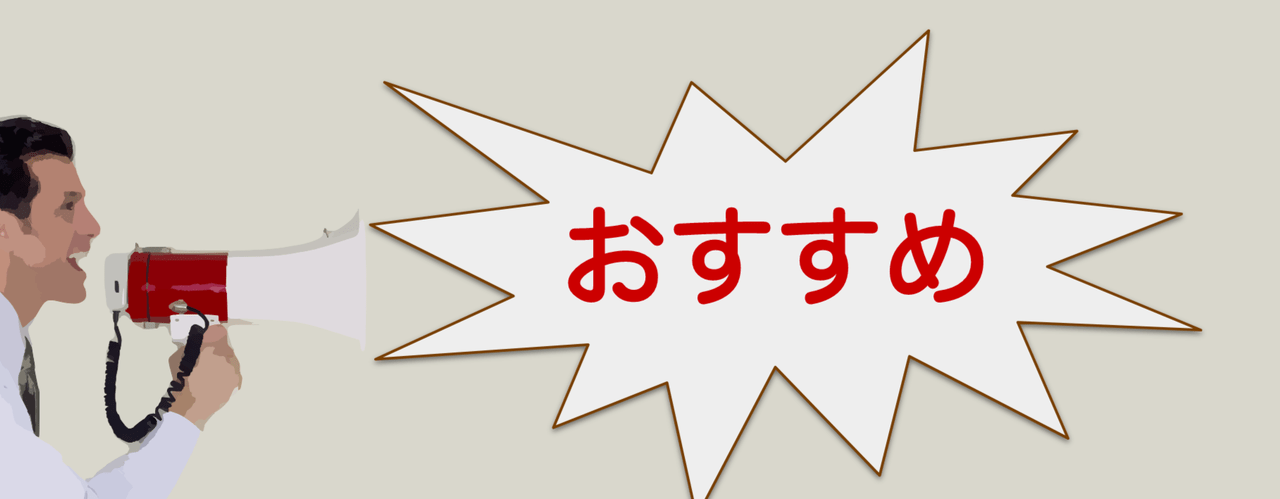


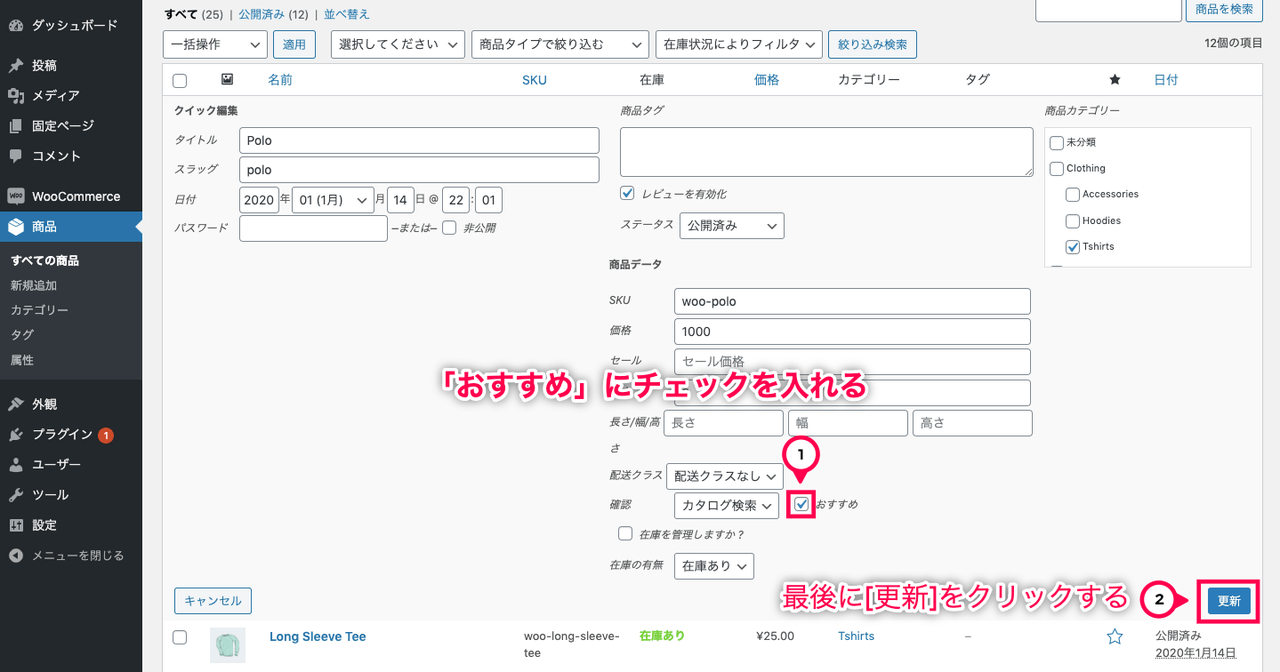


レビュー
レビューはまだありません。